将 Contact Form 7 转移到 Google Sheet 的最简单方法
已发表: 2022-12-17在所有内容管理系统 (CMS) 中,WordPress 无疑是最受欢迎的。 互联网上超过一半的网站使用 WordPress 作为后端,允许网络管理员管理和上传新内容。
使 WordPress 如此受欢迎的因素之一是它与许多插件的兼容性,例如 Contact Form 7。此插件使您能够管理和自定义网站上的联系表单,让查看者和客户轻松地与您联系。
本指南将向您展示如何将 Contact Form 7 转移到 Google Sheet。
- 什么是联系表 7?
- 将 Contact Form 7 连接到 Google Sheet 的原因
- 将 Contact Form 7 传输到 Google 表格
什么是联系表 7?
即使您使用为您提供内置联系表的主题,您通常也不会获得很多自定义或高级设计选项。 Contact Form 7 是一个解决这个问题的 WordPress 插件。 它的设计目的只有一个:让用户更好地控制他们的联系方式。
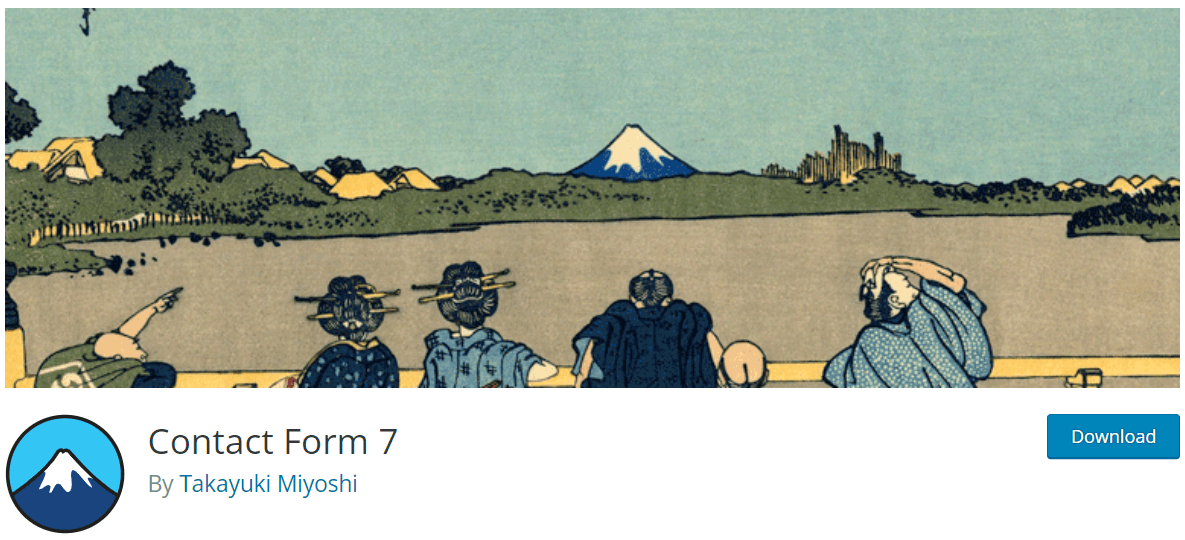
安装后,Contact Form 7 可让您集中控制网站上的每个联系表。 您还可以控制表单中每个按钮和提示的外观和功能。
该插件还为您提供了一个功能来打开验证码,这可以增加您的网站对垃圾邮件和机器人攻击的抵抗力。
如果您正在寻找可以为您网站的访问者提供友好且独特品牌体验的插件,那么 Contact Form 7 就是您的不二之选。
将 Contact Form 7 连接到 Google Sheet 的原因
将 Contact Form 7 连接到 Google Sheet 对于拥有大量追随者并且每天收到来自用户的许多回复表格的网站特别有用。
当您将 Contact Form 7 连接到 Google Sheet 时,每次有人输入数据并通过联系表发送给您时,他们填写的数据也会粘贴到 Google Sheet 文档中。 这样,您将可以更轻松地分析响应并为您的网站编译分析数据。
如果您将网站用作企业的店面,则可以使用此功能来收集自定义订单。
人们可以填写联系表格,写下他们希望您如何下订单,然后发送。数据将显示在 Google 表格文档中,您可以轻松地准确了解需要做什么。
如果您在一天内获得大量客户,则可获得加分。 查看电子表格上整齐显示的每个订单的详细信息比阅读电子邮件要容易得多!
将 Contact Form 7 传输到 Google 表格
将 Contact Form 7 连接到 Google Sheet 非常容易,主要是因为该功能已经嵌入到插件中。 但是你可以使用不同的方法来达到这个目的,每种方法都有自己的优点和缺点。
#1 使用插件
使用 WordPress,任何东西都有一个插件。 这包括一个插件来帮助另一个插件更好地工作。 您可以使用 CF7 Google 表格连接器插件将您的 Connect Form 7 绑定到 Google 表格。
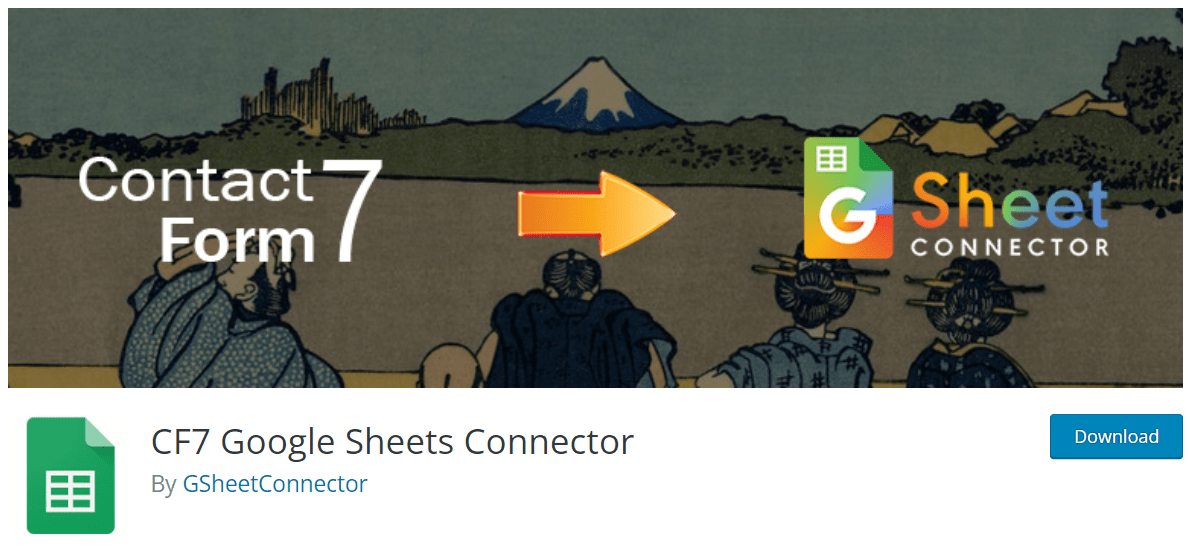
该插件使用 Google API,将 Contact Form 7 与 Google Sheet 紧密相连。 该表单提供高级功能,例如创建新工作表(在 Google 表格中)以简化数据管理; 制作自定义订单和字段; 记录特殊邮件标签以识别表单提交者; 和更多。
该工具相对易于使用。 安装后,导航到 WordPress 管理面板中的联系人> Google 表格。 系统会提示您为插件提供Google 访问代码。 单击“获取代码”以将 Contact Form 7 连接到您的 Google 帐户。
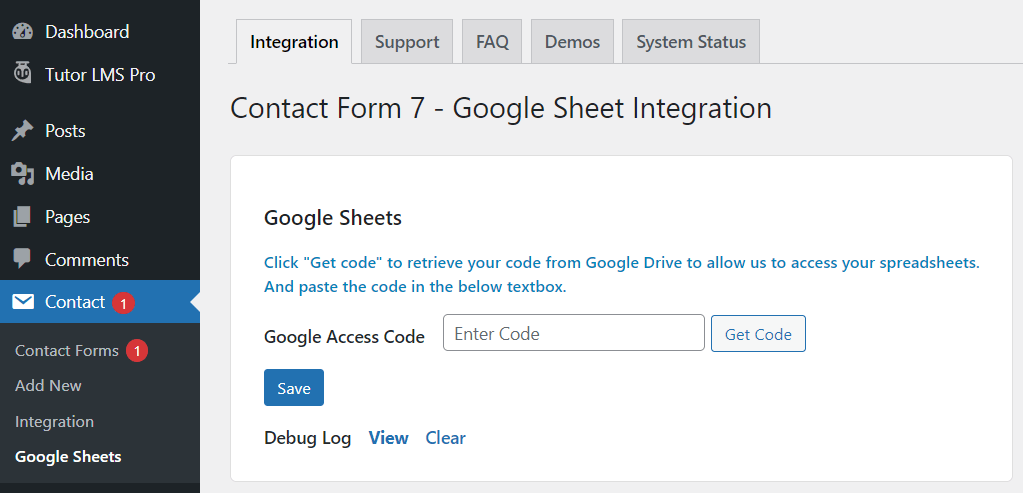

您将被引导至标准的 Google 登录表单。 登录您的 Google 帐户,授予插件访问权限,然后单击继续。 Google 将向您发送一行代码到Google 访问代码字段。 点击保存按钮,您就可以再次开始了。
登录 Google 帐户并创建一个新工作表。 该插件将使用此表来捕获您的数据。
接下来,记下Google Sheet Name 、 Google Sheet ID 、 Google Sheet Tab Name和Google Tab ID 。 此信息将帮助插件找到它需要将数据粘贴到的工作表。

登录到您的 WordPress 管理面板,然后转到“联系”> “联系表格” 。 创建或编辑联系表并进行所有您想要的配置。
您会在菜单栏上看到Google 表格标签。 点击它。 几个框将提示您插入工作表的信息。 粘贴您刚刚记下的信息,然后单击“保存”。

下一步是排列所有数据列。 Contact Form 7 会将数据加载到工作表的不同列中,并通过邮件标签识别每个列。
您可以在第一行中提供列名。 第一列应该是“日期”。 然后,根据您设置联系表单的方式,您可以添加其他邮件标签,如“您的姓名”、“您的电子邮件”等,如果您的表单已为此设置。
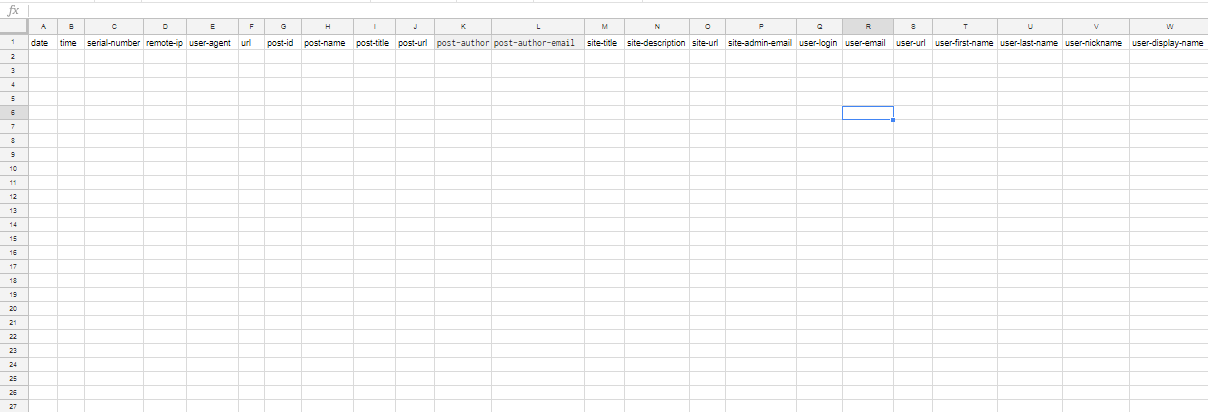
而已。 现在,只要有人通过 Contact Form 7 支持的表格向您发送填写好的表格,您就可以打开指定的 Google 表格并阅读所有回复。
#2 通过 Contact Form 7 的编码
如果您不想使用需要访问您的 Google 帐户的插件(其中可能包含很多敏感信息),另一种方法是通过 Contact Form 7 的编码。 您可以对其进行修改以与 Google 表格集成。
优点是它不需要您向任何东西授予访问令牌,因此您的信息是 100% 安全的。 但是,如果您选择使用此方法,则需要了解 JavaScript 编码和 Google App Scripts 的部署。
这个 GitHub 教程可以帮助您更详细地了解如何执行此操作,并提供分步说明。
完成上述教程并设置好所有内容后,您必须安装 Contact form 7 TO API + Basic Auth 插件(不需要 Google 访问令牌)以完成该过程。
我们只建议熟练的 Web 管理员和需要绝对安全的网站使用此方法。 但对于大多数人来说,CF7 Google Sheets Connector 是一个非常安全且易于使用的选项。
关于将 Contact Form 7 连接到 Google Sheet 的最终想法
联系表是许多网站不可或缺的一部分,从电子商务到博客。 这是您的读者和客户可以与您互动的众多方式之一,因此如果您想为您的网站开发一个不错的用户体验,给予它很多关注是很重要的。
我们希望这份关于如何将 Contact Form 7 转移到 Google Sheet 的指南对您有所帮助。 如果您使用 Gravity Forms,请立即查看我们关于将数据从 Gravity Forms 发送到 Google Sheet 的指南。
最后,不要忘记订阅我们的网站以获取更多有用的教程。
